Usb network gate что это
Каждый год разработчики предоставляют нам очередной софт, призванный облегчить работу системным администраторам, да и простым пользователям тоже. Сегодня одной из таких программ является USB Network Gate для Мac.
Главным отличием софта от своих ближайших конкурентов является максимальная простота использования, помноженная на эффективность выполнения всех возложенных задач.
Среди возможностей программы стоит выделить:
- Возможность доступа к различным USB-устройствам по Ethernet сразу для нескольких ПК. Благодаря этому люди в вашем офисе, или даже в других странах мира могут пользоваться оборудованием совместно. Вы получите право пользоваться принтерами, сканерами, веб-камерами и прочим устройствам, включая usb-донглы.
- Наличие разных вариантов подключения (Internet/LAN/ VPN/ WAN);
- Подключение устройств USB-к блейд-серверу или виртуальной машине. Программа устанавливается на гостевую ОС и вы получаете доступ ко всей USB-периферии и возможностям компьютера через блейд-сервер или виртуальную машину.
- Wi-Fi-доступ ко всем USB—устройствам. Для этого достаточно открыть общий доступ ко всем устройствам на одном компьютере, после чего любой пользователь сети будут работать с ними напрямую;
- Доступ к USB через протокол удаленного рабочего стола (RDP). Удаленная сессия с любыми локальными устройствами позволяет утилите предоставить вам право пользования всей usb техникой дистанционно. Кроме того, в настройках можно включить функцию автоматического обнаружения и быстрого подключения к устройствам совместного пользования;
- Возможность изолировать USB-устройства в пределах сессии RDP. Для того чтобы на протяжении определенного времени использовать устройство для решения своей задачи с помощью Usb network gate (скачать) можно ограничить доступ к нему других пользователей сети.
Инструкция к пользованию
Usb network gate приятно удивит своей простотой даже тех пользователей, которые не могут похвастать углубленными знаниями компьютера.
Достаточно лишь подключить нужное вам устройство-USB к Mac, после чего отыскать его во вкладке «Local» и в завершении нажать «Share». Спустя мгновение вы увидите данное устройство в интернете или же локальной сети.

Стоит отметить, что соединение с помощью сети Интернет удаленным способом возможно лишь после ввода IP-адреса сервера.
Для работы с утилитой на клиентском ПК - вам следует найти в открывшейся вкладке, появившееся там устройство и запросить доступ к нему, нажав «Сonnect».

В том случае, когда сервер с нужным вам девайсом расположен в другой подсети, просто добавьте его с помощью пункта «Add server».
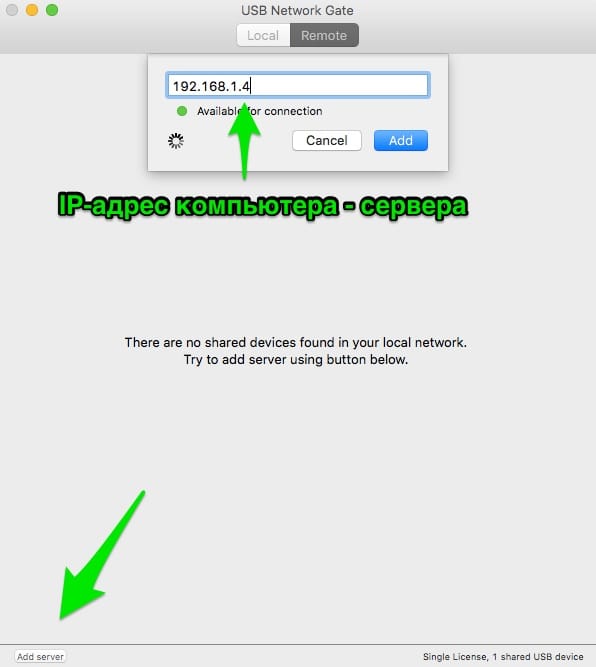
Кроме вышеперечисленных возможностей в usb network gate присутствуют и дополнительные настройки. К примеру, вы можете выбрать параметры соединения для каждого из отдельных портов или устройств.
Если же вы желаете ограничить доступ к устройствам для других пользователей – можете воспользоваться функцией установки авторизации или шифрования, или предоставить разрешение подключения лишь определенному кругу адресов.
Многие программисты также по достоинству оценили преимущества работы с UNG благодаря командной строке, и возможности удаленной работы через виртуальную машину, что существенно сокращает срок выполнения различных задач.
Внимание! Теперь USB network gate доступен и на macOS Sierra
Естественно, что программа стоит копеечку. За лицензию необходимо будет заплатить 89,95 $. Впрочем, для того чтобы точно определиться стоит ли она своих денег можно воспользоваться 14-дневной триальной версией.


Описание:
USB Network Gate (бывший USB to Ethernet Connector) легко подключает одно или несколько удаленных USB-устройств к вашему компьютеру по сети Ethernet (Интернет/LAN/WAN) так, словно они подключены к системе напрямую. Не имеет значения, находитесь ли вы в другой стране или соседнем офисе, вы всегда можете воспользоваться удаленным сканером, принтером, веб-камерой, модемом, USB-донглом и любым другим оборудованием, как будто они подключены непосредственно к вашему ПК. Программа поможет вам открыть доступ к USB устройству по сети Ethernet для нескольких компьютеров так, чтобы люди со всего мира (или вашего офиса) могли его использовать. Вы сможете получить доступ к принтеру, сканеру, веб-камере, USB-донглу или любому другому поддерживаемому USB-устройству с вашего домашнего ПК или офисного ноутбука в любом месте, в любое время! USB Network Gate дает вам уникальную возможность совместного использования USB-устройства на Windows PC или Mac OS и подключения к нему с устройства на базе Linux. Или наоборот!
Нужно разделить одно или множество USB-устройств между несколькими компьютерами? Наилучшим решением будет USB Network Gate (бывший USB to Ethernet Connector)! Теперь любой пользователь сможет печатать, сканировать или отправлять факс с любого компьютера в вашем офисе. Вы также можете установить пароль для управления доступом удаленных пользователей.
■ Подключайте USB-устройства к виртуальным машинам и блейд-серверам
Ищете способ подключения USB-устройства к виртуальной машине или блейд-серверу? Установите USB Network Gate на гостевую операционную систему (виртуальную машину, блейд-сервер) - и вы тотчас же получите доступ к USB-периферии с удаленного виртуального рабочего стола. Мы совместимы с VMware, VMware ESX, Citrix XenDesktop и Microsoft Hyper-V!
■ Получите доступ к USB по RDP (протокол удалённого рабочего стола)
Распространенная проблема, с которой вы можете столкнуться при подключении к удаленному рабочему столу - это невозможность получить доступ к локальным USB-устройствам. USB Network Gate позволит вам работать с любыми локальными USB-устройствами в удаленной сессии. Более того, вы можете настроить свой удаленный компьютер на автоматическое обнаружение и мгновенное подключение к совместно используемым USB-устройствам, как если бы вы их физически подключили к удаленному компьютеру.
■ Доступ к USB-устройствам по Wi-Fi.
Нет необходимости менять существующую конфигурацию сети, чтобы ваши сотрудники могли использовать новое USB-устройство - теперь к нему можно подключаться по беспроводной сети с настольных компьютеров и ноутбуков в вашем офисе. Просто откройте общий доступ к USB-принтеру, сканеру или другому устройству на одном компьютере, и все пользователи вашей сети смогут с ними работать так, словно они подключены к их компьютерам напрямую.
■ Изоляция USB-устройства в RDP сессии
В многопользовательской среде терминальных серверов, сложно получить изолированный доступ к USB-устройству. USB Network Gate позволяет изолировать USB-устройство в пределах RDP сессии. Остальные пользователи не будут иметь доступ к устройству в это время. В данный момент доступен в тестовом режиме для USB флэш-накопителей и USB-камер. Начиная с версии 7.0, USB Network Gate поддерживает ICA протокол от Citrix. 1. Установить USB Network Gate.
2. Отключить интернет или добавить строчку activate.eltima.com в файле hosts.
3. Запустить USB Network Gate, нажать на "Помощь">Ввести регистрационную информацию, вставляем этот код 12345-12345-12345-12345-12345 и жмем Активировать.
4. Появится окно "активация не удалась" - жмем активировать вручную > сохранить информацию об активации - сохраняем файл в любое место
5. Активатор кидаем в папку к этому файл и запускаем, пропатчиться файл
6. Жмем в окне активации "загрузить файл активации" и выбираем этот файл. Всё
Скриншоты:
" width="250" />


Описание:
USB Network Gate (бывший USB to Ethernet Connector) легко подключает одно или несколько удаленных USB-устройств к вашему компьютеру по сети Ethernet (Интернет/LAN/WAN) так, словно они подключены к системе напрямую. Не имеет значения, находитесь ли вы в другой стране или соседнем офисе, вы всегда можете воспользоваться удаленным сканером, принтером, веб-камерой, модемом, USB-донглом и любым другим оборудованием, как будто они подключены непосредственно к вашему ПК. Программа поможет вам открыть доступ к USB устройству по сети Ethernet для нескольких компьютеров так, чтобы люди со всего мира (или вашего офиса) могли его использовать. Вы сможете получить доступ к принтеру, сканеру, веб-камере, USB-донглу или любому другому поддерживаемому USB-устройству с вашего домашнего ПК или офисного ноутбука в любом месте, в любое время! USB Network Gate дает вам уникальную возможность совместного использования USB-устройства на Windows PC или Mac OS и подключения к нему с устройства на базе Linux. Или наоборот!
Нужно разделить одно или множество USB-устройств между несколькими компьютерами? Наилучшим решением будет USB Network Gate (бывший USB to Ethernet Connector)! Теперь любой пользователь сможет печатать, сканировать или отправлять факс с любого компьютера в вашем офисе. Вы также можете установить пароль для управления доступом удаленных пользователей.
■ Подключайте USB-устройства к виртуальным машинам и блейд-серверам
Ищете способ подключения USB-устройства к виртуальной машине или блейд-серверу? Установите USB Network Gate на гостевую операционную систему (виртуальную машину, блейд-сервер) - и вы тотчас же получите доступ к USB-периферии с удаленного виртуального рабочего стола. Мы совместимы с VMware, VMware ESX, Citrix XenDesktop и Microsoft Hyper-V!
■ Получите доступ к USB по RDP (протокол удалённого рабочего стола)
Распространенная проблема, с которой вы можете столкнуться при подключении к удаленному рабочему столу - это невозможность получить доступ к локальным USB-устройствам. USB Network Gate позволит вам работать с любыми локальными USB-устройствами в удаленной сессии. Более того, вы можете настроить свой удаленный компьютер на автоматическое обнаружение и мгновенное подключение к совместно используемым USB-устройствам, как если бы вы их физически подключили к удаленному компьютеру.
■ Доступ к USB-устройствам по Wi-Fi.
Нет необходимости менять существующую конфигурацию сети, чтобы ваши сотрудники могли использовать новое USB-устройство - теперь к нему можно подключаться по беспроводной сети с настольных компьютеров и ноутбуков в вашем офисе. Просто откройте общий доступ к USB-принтеру, сканеру или другому устройству на одном компьютере, и все пользователи вашей сети смогут с ними работать так, словно они подключены к их компьютерам напрямую.
■ Изоляция USB-устройства в RDP сессии
В многопользовательской среде терминальных серверов, сложно получить изолированный доступ к USB-устройству. USB Network Gate позволяет изолировать USB-устройство в пределах RDP сессии. Остальные пользователи не будут иметь доступ к устройству в это время. В данный момент доступен в тестовом режиме для USB флэш-накопителей и USB-камер. Начиная с версии 7.0, USB Network Gate поддерживает ICA протокол от Citrix. 1. Установить USB Network Gate.
2. Отключить интернет или добавить строчку activate.eltima.com в файле hosts.
3. Запустить USB Network Gate, нажать на "Помощь">Ввести регистрационную информацию, вставляем этот код 12345-12345-12345-12345-12345 и жмем Активировать.
4. Появится окно "активация не удалась" - жмем активировать вручную > сохранить информацию об активации - сохраняем файл в любое место
5. Активатор кидаем в папку к этому файл и запускаем, пропатчиться файл
6. Жмем в окне активации "загрузить файл активации" и выбираем этот файл. Всё
Скриншоты:
" width="250" />
За прошедшие два десятилетия USB из порта, который первое время в шутку называли Useless serial bus (бесполезная последовательная шина), превратился в популярный и массовый интерфейс. Сегодня с его помощью пользователи могут подключить к компьютеру практически любые периферийные устройства и аксессуары.
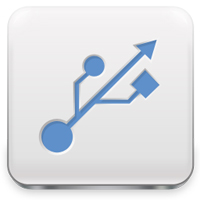
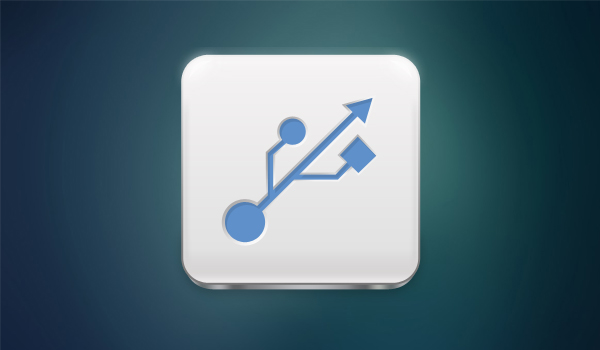
В целом такая схема достаточно удобна. Благодаря подключаемым устройствам пользователи могут значительно расширить возможности компьютера. Но можно пойти еще дальше и сделать USB-устройства доступными другим пользователям сети. Для этого достаточно просто установить приложение под названием USB Network Gate.
USB Network Gate позволяет работать с удаленными USB-устройствами через Интернет/LAN/WAN. Такое решение может пригодиться в самых разных случаях. Например, при использовании USB-ключа для запуска отдельных приложений. С помощью USB Network Gate пользователям больше не придется постоянно переподключать ключ. Достаточно просто установить приложение от разработчиков из Eltima Software и сделать ряд настроек.
USB Network Gate подходит и для других задач. К примеру, с его помощью можно подключиться к удаленному внешнему накопителю, принтеру, сканеру, мобильному устройству Bluetooth-адаптеру и т.д.
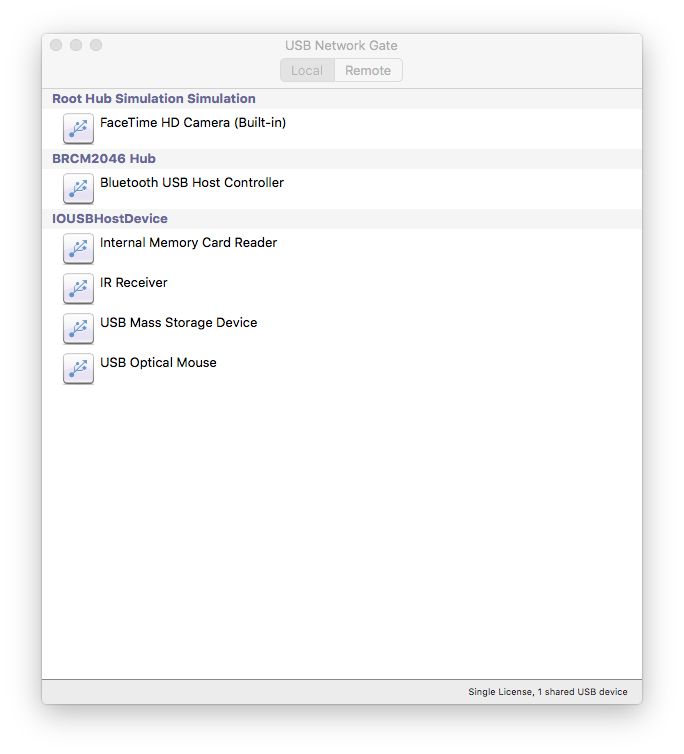
Само по себе приложение отличается простым и минималистичным интерфейсом. Основное окно USB Network Gate состоит из двух основных разделов. В одном из них располагаются подключенные к компьютеру устройства, а в другом – доступные для подключения гаджеты.
Стоит отметить, что сам процесс подключения очень прост. Для начала пользователям нужно установить и запустить USB Network Gate, выбрать устройство, которое нужно сделать доступным и нажать кнопку «Share». При необходимости можно задать порт и пароль. На другом компьютере также нужно установить и запустить USB Network Gate. Но для подключения к уже «расшаренному» устройству пользователям нужно перейти во вкладку с доступными гаджетами и, выбрав один из них, нажать клавишу «Connect».
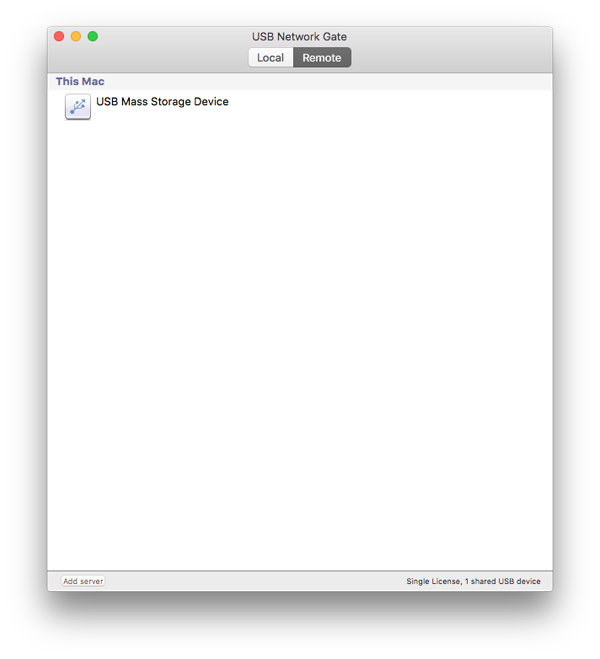
Примечательно, что в случае если компьютеры находятся в одной сети, доступные для подключения устройства будут сразу доступны в списке. В других случаях пользователям нужно вначале подключиться к серверу – для этого достаточно знать IP-адрес удаленного компьютера.
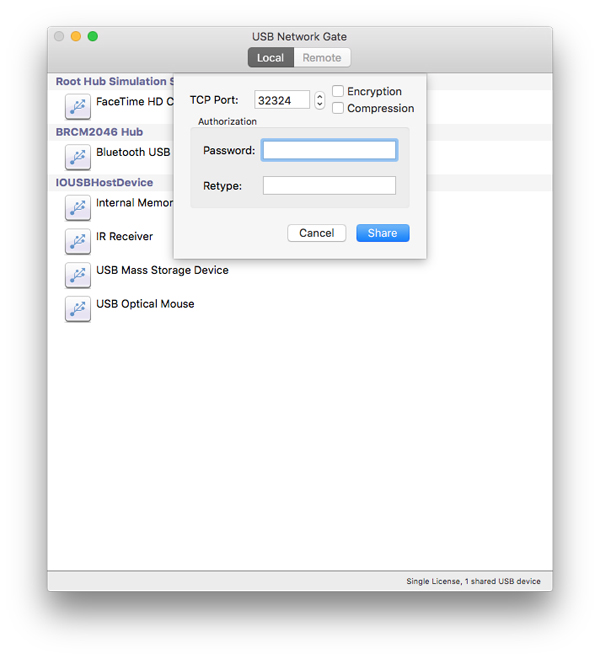
В итоге можно сказать, что USB Network Gate является простой и функциональной утилитой, которая отлично подходит для того, чтобы организовать удаленный и совместный доступ к принтеру, сканеру, внешнему накопителю, веб-камере или любому другому поддерживаемому USB-устройству из любой точки мира.
На официальном сайте пользователи смогут скачать USB Network Gate для Windows, OS X или Linux и использовать утилиту бесплатно в течение 14 дней. После этого нужно будет приобрести полную версию приложения. Конечная стоимость USB Network Gate зависит от количества одновременно подключаемых к сети USB-устройств.
Читайте также:


